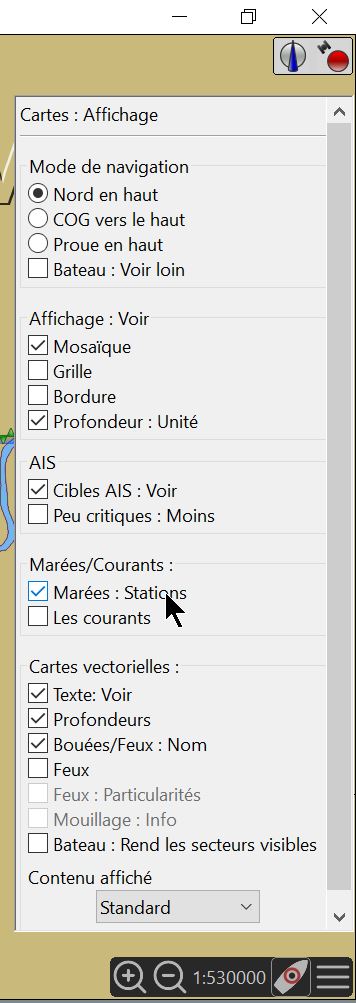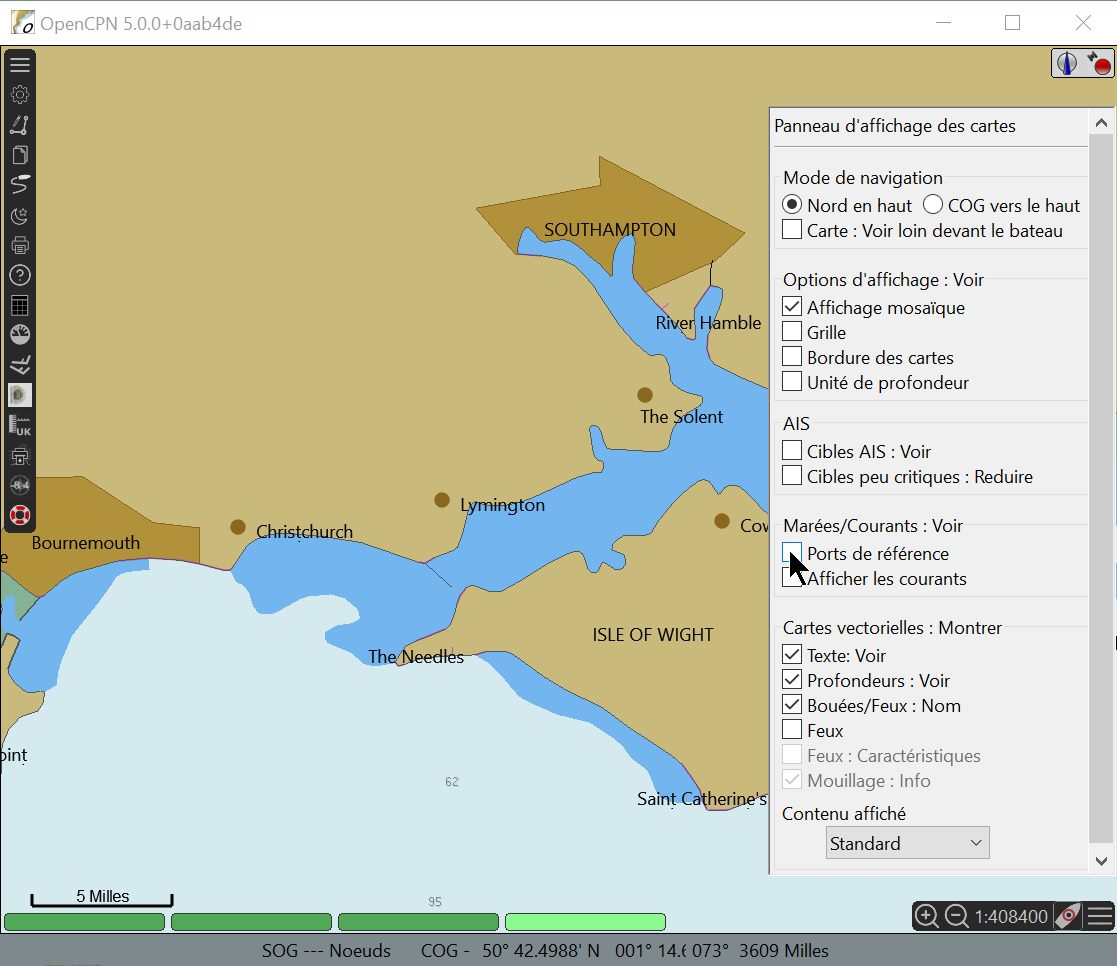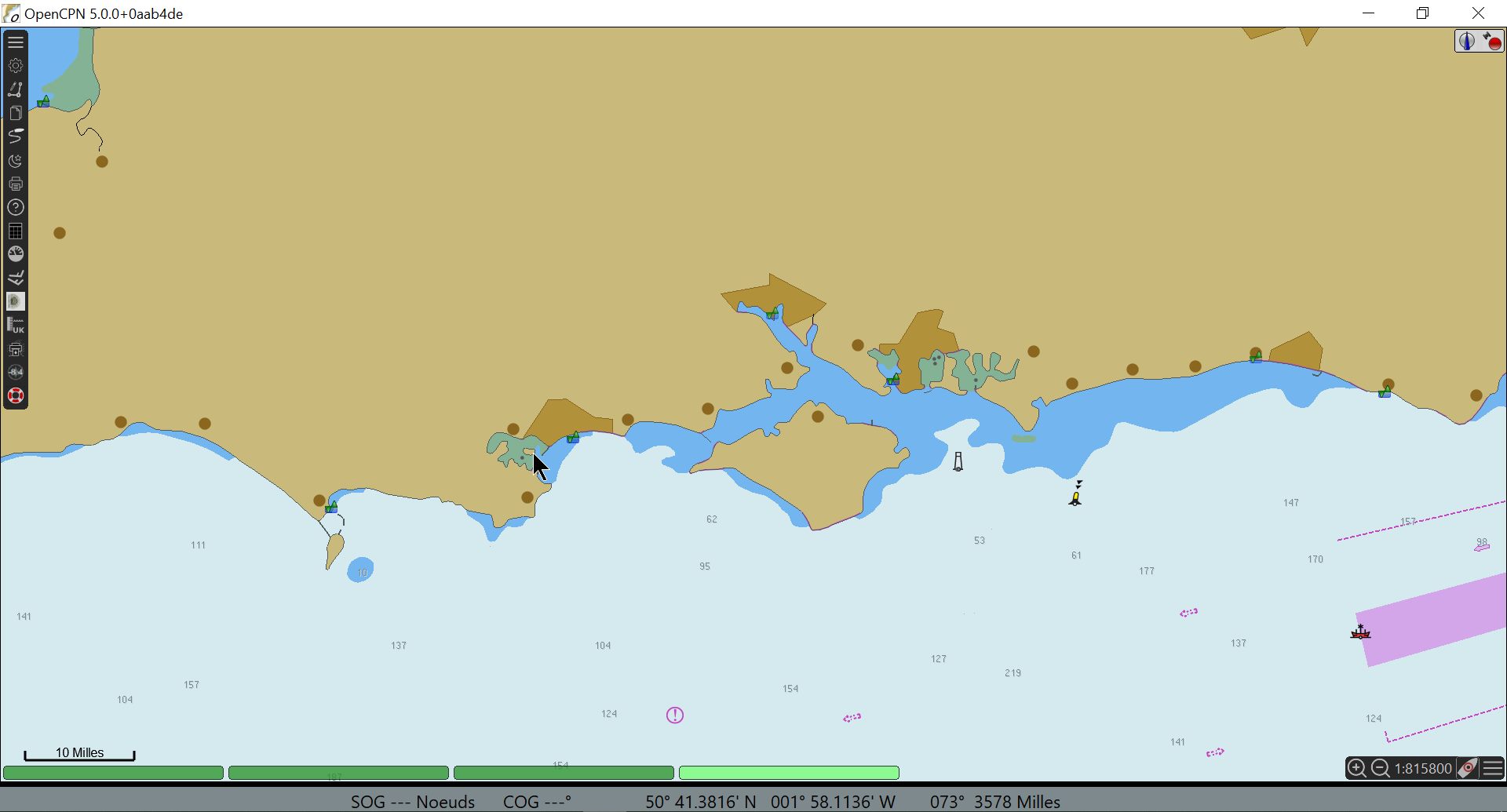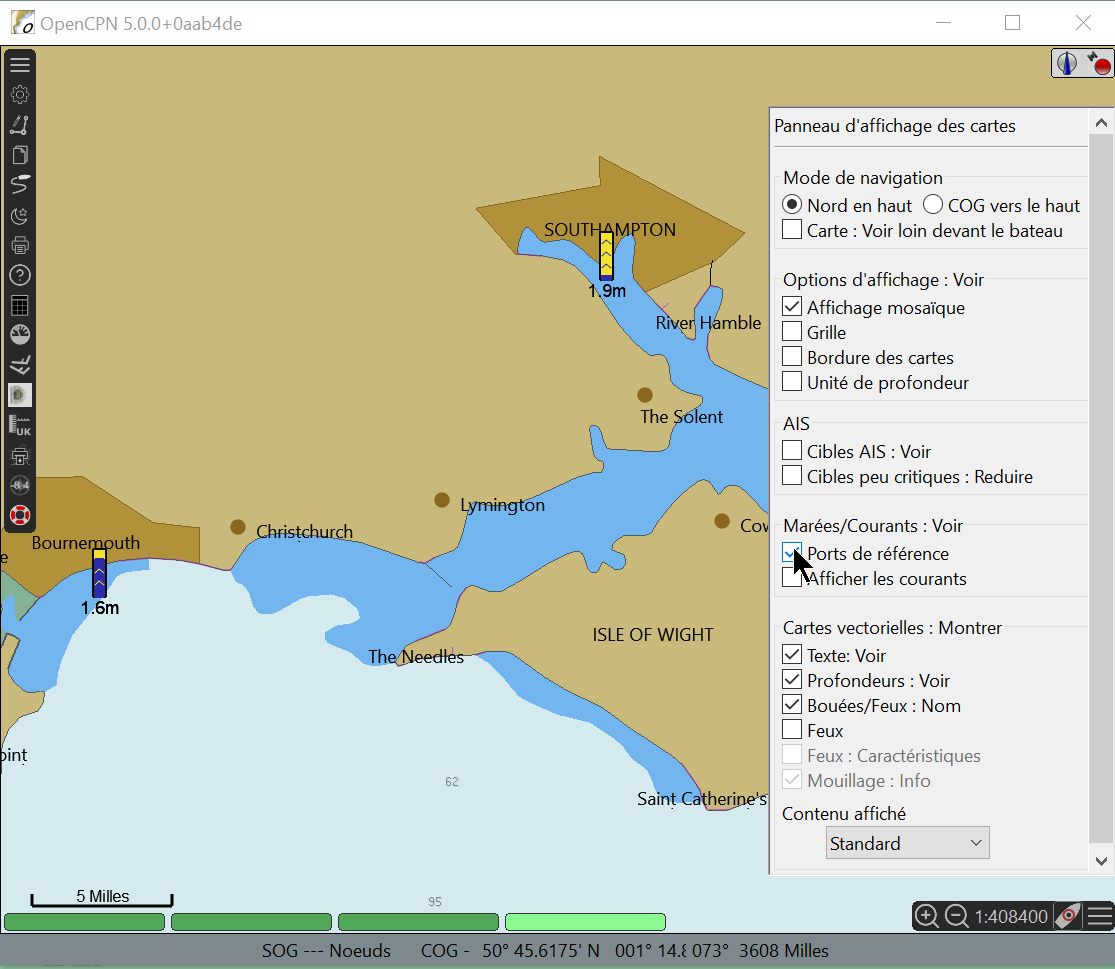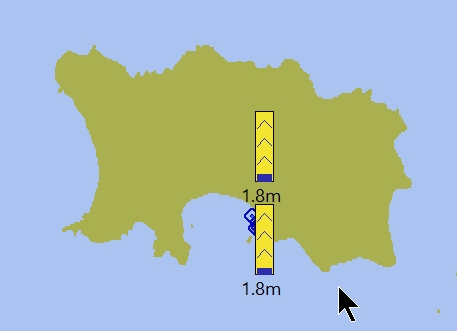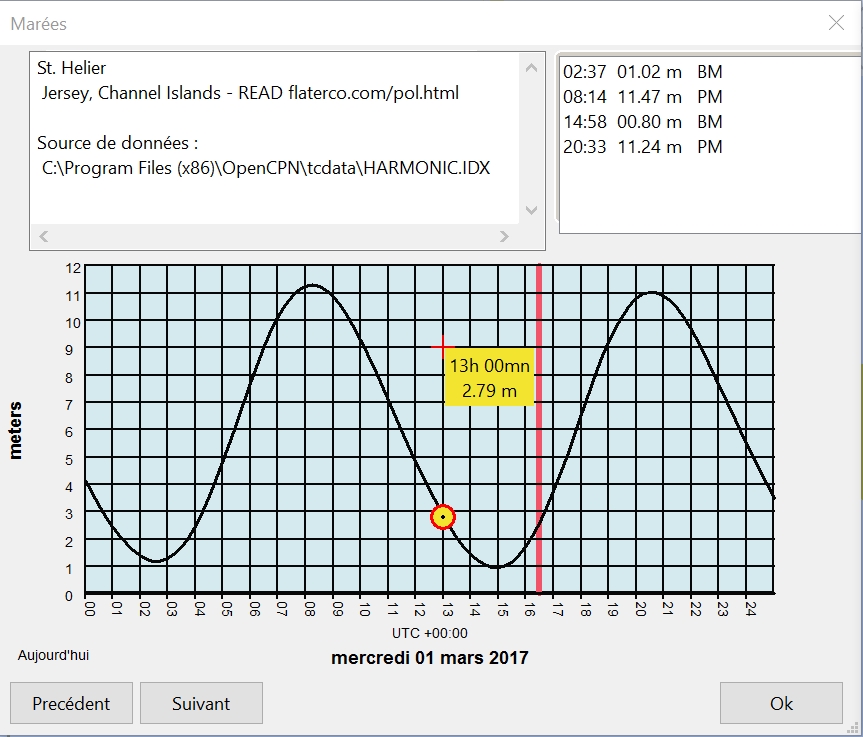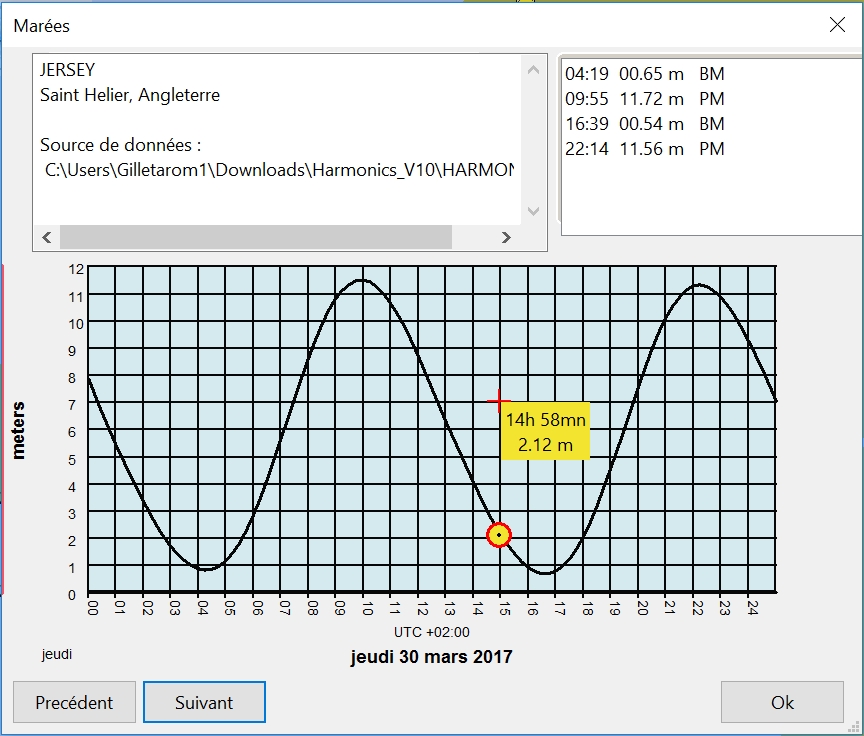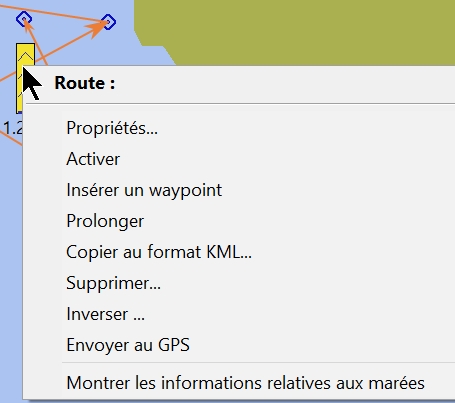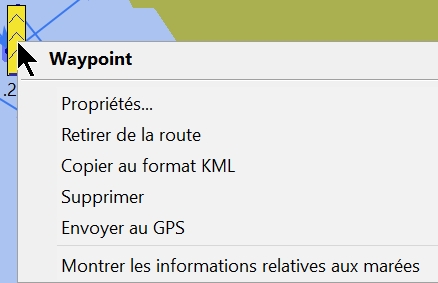- Sous votre
seule responsabilité :
- Vous pouvez intégrer des données extérieures à OpenCPN de
prédiction
des marées,
- En particulier, un
marin français, Merak56, a construit des fichiers de données pour les
côtes de France.
- Plusieurs
versions successives ont été construites. Une dernière version,
corrigeant deux petites erreurs qu'aucun utilisateur n'avait remarqué,
est sortie en février 2016 :
- Merak56 indiquait, dans un
post sur le forum H&O, qu'un
autre marin, Pytheas54 (Sailor 54),
lui a
apporté son soutien pour vérifier les données qu'il nous propose.
Pytheas54 a confirmé cela.
- Au 02/04/2022, il semble qu'aucun utilisateur de ces
données n'y trouve à redire, quant à leur "exactitude".
- Néanmoins,
la comparaison, avec les données officielles du SHOM, par exemple, fait
apparaitre des différences qui ne sont jamais énormes..
- Mettez en oeuvre ce qui est expliqué dans cette page
pour utiliser les données de la solution Merak56 : E_63
-
Nota
bene : L'interprétation et l'utilisation de ces données
de marées doivent se faire avec la plus grande prudence.
|
Up
|